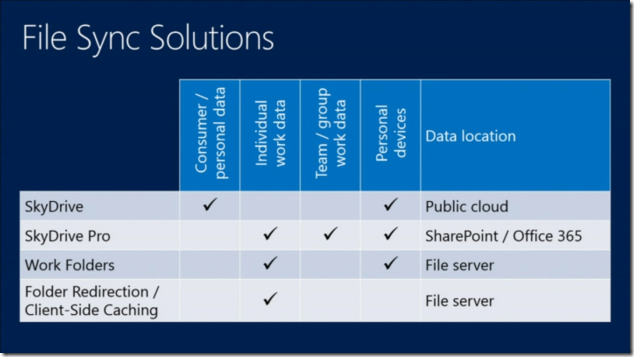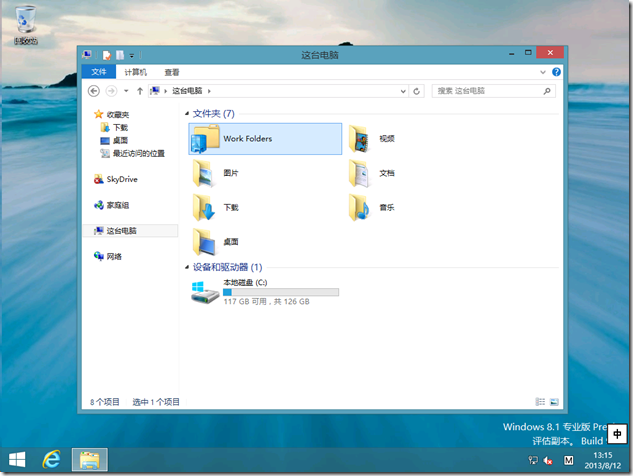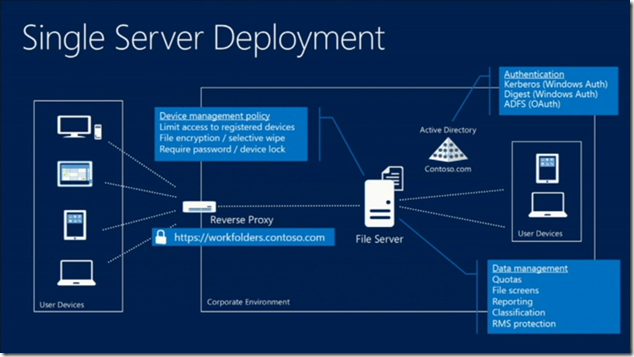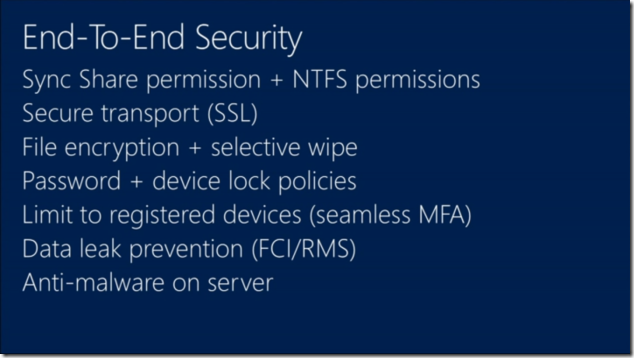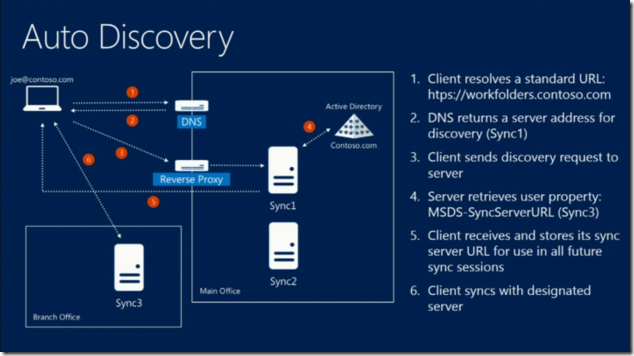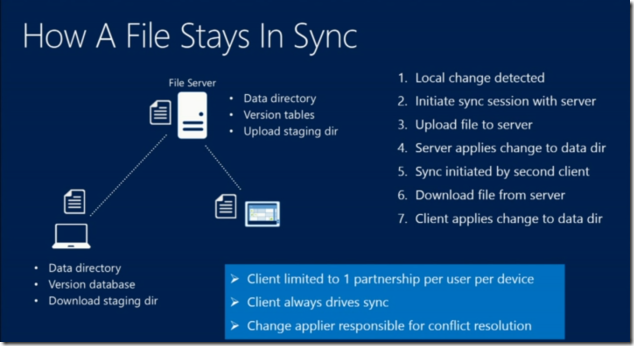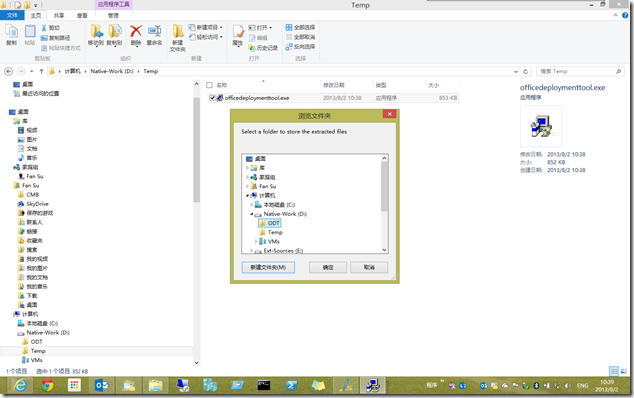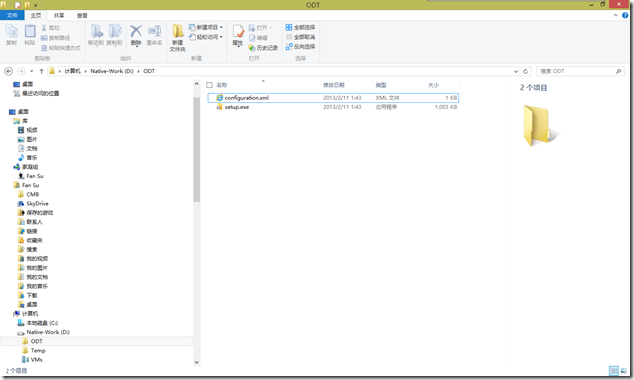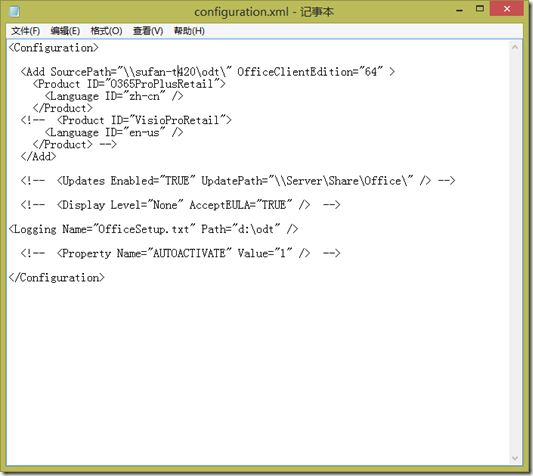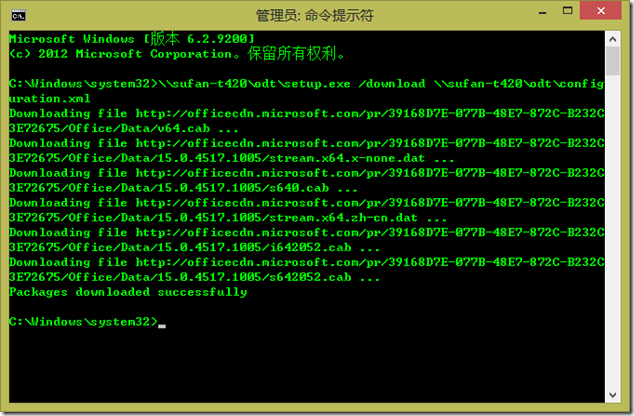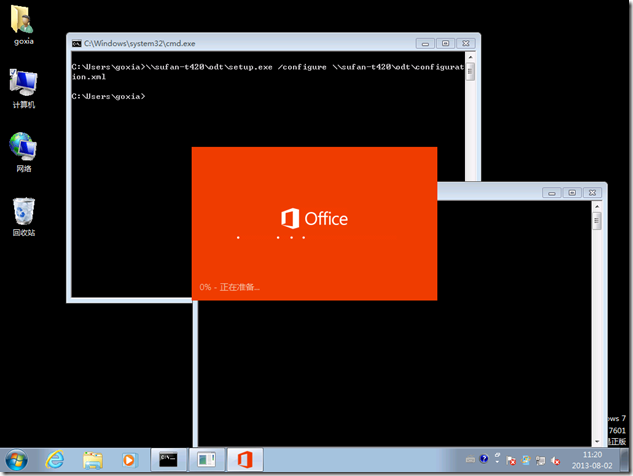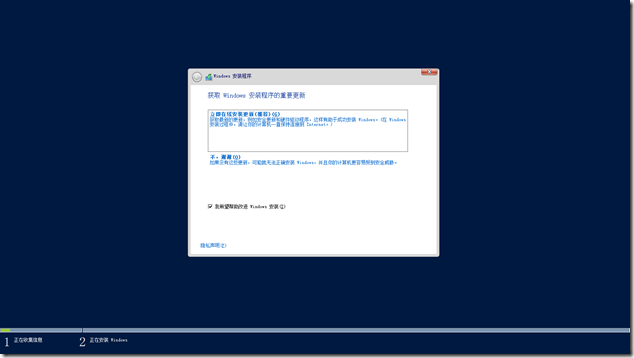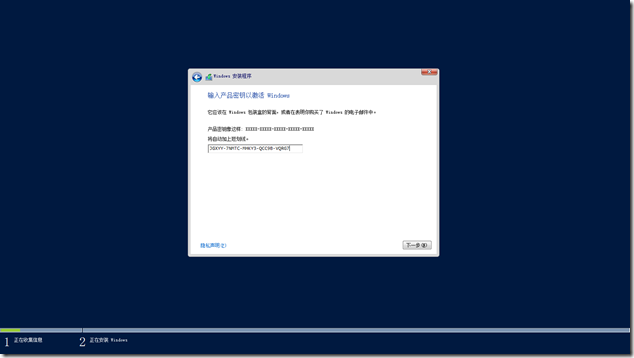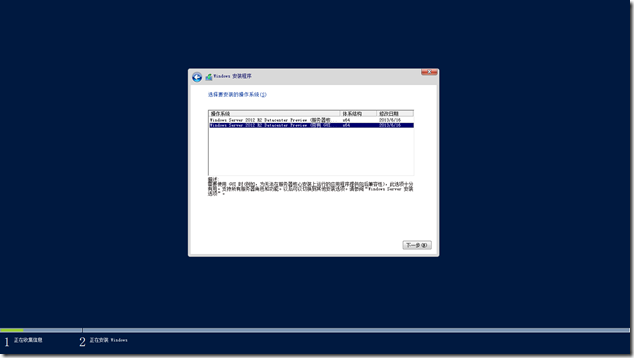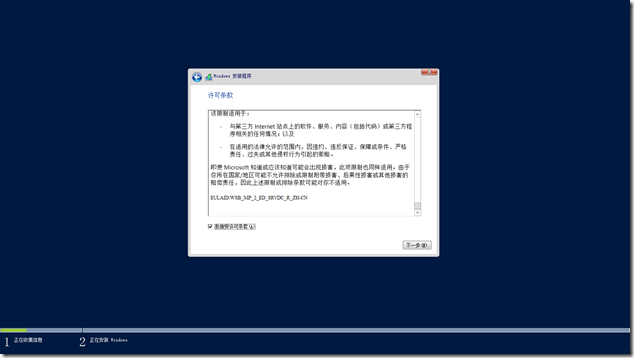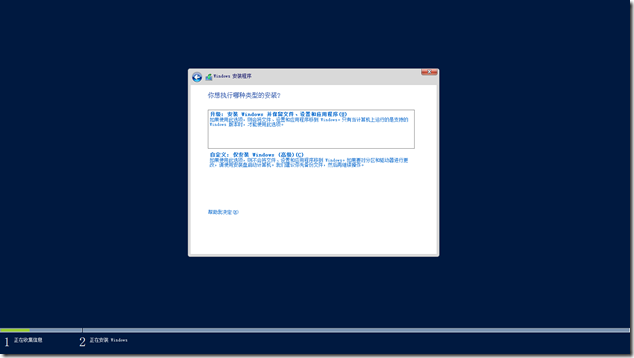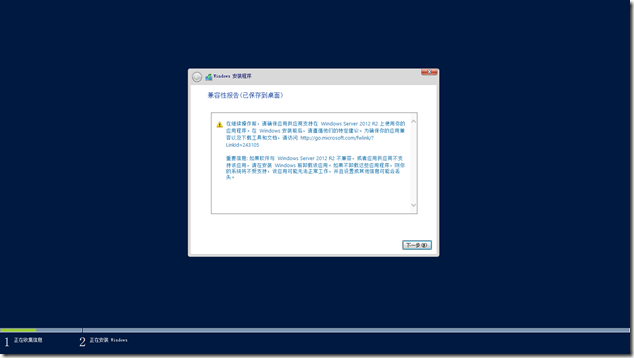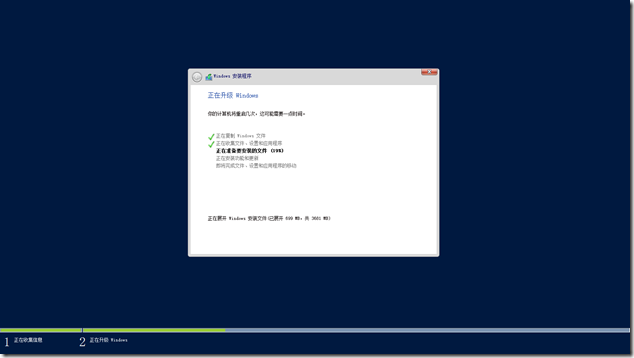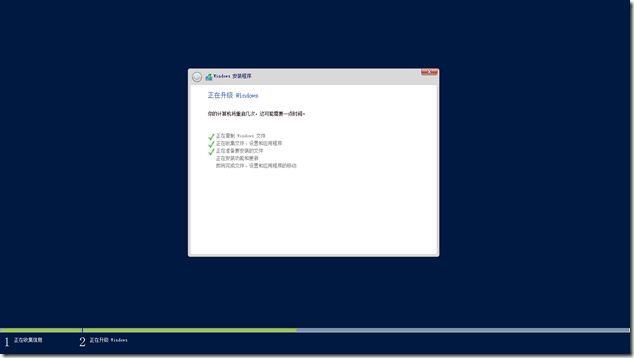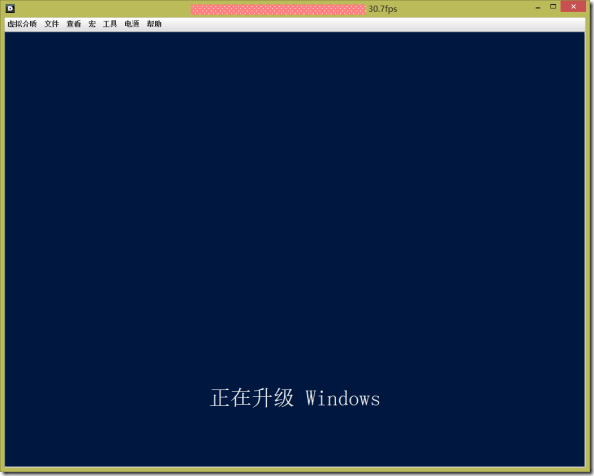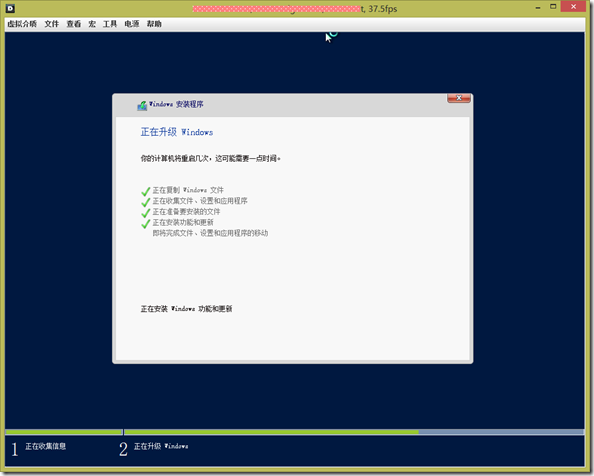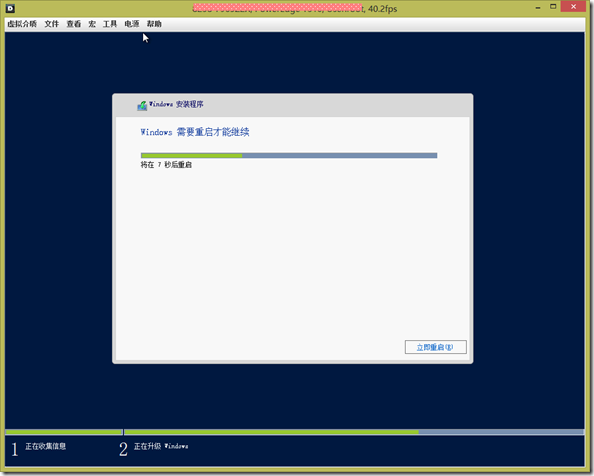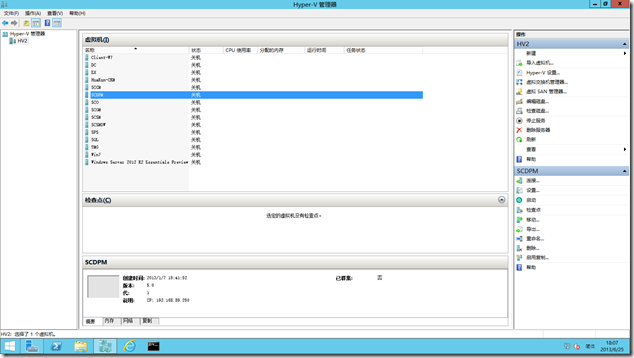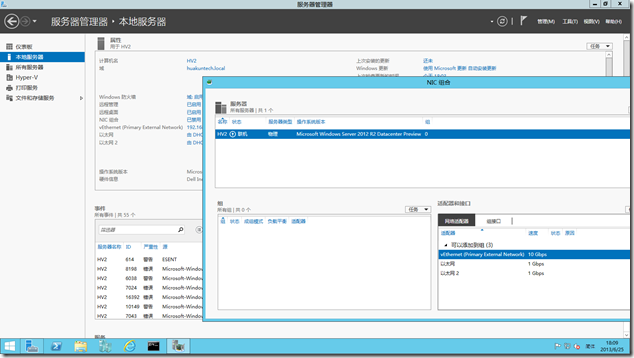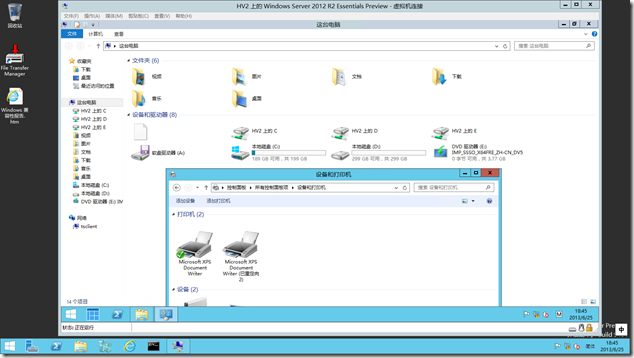[WS2012R2]Windows Server 2012 R2 - Work Folders 概述
Windows Server 2012 R2 – Work Folders 概述
长久以来大部分企业用户都会有这样的需求,如何让企业员工不论在公司内部还是外部都能处理自己的文档,尤其是在互联网和移动设备应用爆发的这个时代,对这一需求更加明显。
起初的做法是通过目录共享和VPN,这样用户在外部时就能使用VPN接入到公司内部访问这些共享文件。但是这其中又涉及到一些问题,用户往往需要将处理的文档保存到集中共享的服务器上,因为当员工外出时自己的 PC 会被要求关机以节省资源,那么重复文件就会产生,而且操作也会繁琐!
在经过这一漫长的使用体验后,部分用户开始学习使用新的技术 - 云存储,例如现在的 SkyDrive,但是 SkyDrive 是面向用户级别的,需要用户使用自己的 LiveID 登录,企业 IT 很难进行集中的管理。而最近发布的 SkyDrive Pro 解决了这一问题,除了基于 Office 365 进行应用和管理,还可以与企业内部的 SharePoint 集成使用,但问题也很明显,因为用户学习和企业成本会巨幅增加!
那么还有什么可选的方案吗?!
Windows Server 2012 R2 的新角色 – Work Folders,为我们带来了更多实惠的选择!Work Folders 很容易理解的名字,即:工作文件夹。基于 Windows Server 2012 R2 技术构建,部署简单、管理轻松、低成本!可为用户工作和个人设备提供单点访问工作文件的功能;支持文件加密和数据擦除设备;支持脱机访问;支持现有文件服务器管理技术,如配合管理等;支持安全策略,引导用户对数据进行加密,并使用密码锁定屏幕;支持故障转移群集实现高可用性。Work Folders 也存在一些局限,如:同步的数据必须存储在服务器端的本地存储上;用户不能选择要同步哪些目录或文件;不支持协作功能。通过下面的图表我们可以了解当前流行的同步存储技术的差别。
在简单的应用环境下,仅需部署一台 Windows Server 2012 R2 服务器,并安装 Work Folders 角色,创建一个目录用于集中存储,配置用户使用即可!而对客户端的需求,目前仅有 Windows 8.1 位列其中,据说在未来会支持更多的系统和设备!用户在其系统上配置了 Work Folders 后便可直接访问自己的工作文件夹。
IT 管理员也可以使用利用 SMB 将 Work Folders 进行目录共享,这样用户即使没有使用自己的设备也同样可以快速访问自己的文件。
从下图中我们能看到 Work Folders 的架构非常简单,AD 是必须的,提供集中的用户管理、身份验证以及权限管理。
Work Folders 使用 https 协议(SSL)进行传输,所以该服务器需要一张有效的证书,在企业内部,CA 也是必须的。此外服务器端和客户端之间的安全问题也是重点,除了 SSL 加密传输之外,还可以通过共享权限和目录安全进行权限保护;此外用户可使用文件加密、密码保护、设备锁定策略以及RMS等多种方式对文件进行保护,非常灵活!
在负荷较大的环境中还可以部署多台 Work Folders 服务器进行分组管理,利用群集技术还可以实现高可用。在多服务器环境下 Work Folders 提供了自动发现机制,以实现用户快速便捷的连接。具体可参考下图:
Work Folders 使用一个标准地址 https://workfolders.domainname.com ,我们可以为该域名添加多个 A记录以对应 Work Folders 的多个服务器 IP 地址。当用户进行连接时会向 DNS 发出地址请求,DNS 会返回一个 IP,客户端在拿到 IP 后会发出发现请求,而服务器端会根据用户的 MSDS-SyncServerURL 记录将其所在的服务器信息返回给客户端,最终完成发现。
最后通过下图,以了解 Work Folders 的同步机制和过程,一端检测到修改,便会开始同步进程,将文件同步到服务器,服务器端应用修改后发起同步将修改同步到其他客户端。整个机制和过程还是很简单的就不再详细介绍。
[O365]HOWTO: 从本地位置部署 Office 365 ProPlus
HOWTO: 从本地位置部署 Office 365 ProPlus
Office 365 的订阅用户在安装 Office Professional Plus for Office 365(Office 365 ProPlus)时,通常的做法是登录到 Office 365 门户 进行安装。但是如果在具有一定规模的企业中为用户部署 Office 365 ProPlus 效率就会大打折扣,而且大大增加 IT 人员的工作量,如果再遇到企业的 Internet 连接不给力,那将会是一场噩梦!
还好微软 Office 365 允许从本地位置部署 Office 365 ProPlus,但并非提供了常见的完整安装包,而是必须使用 Office Deployment Tool for Click-to-Run(以下简称:ODT,即点即用的 Office 部署工具)。即点即用技术其实就是利用了应用程序虚拟化以流传输方式部署到客户端上,可以参考“即点即用概述”获取更多相关的资讯。
使用 ODT 部署 Office 365 ProPlus 非常简单,基本上就两个任务:生成 Office 365 即点即用源;配置 Office 365 即点即用客户端。而 ODT 的命令行参数主要就两个:download 和 configure,在开始动手前建议浏览一下官方给出的文档“即点即用的 Office 部署工具”。
在了解相关资讯后,便可着手进行基于本地位置部署的 Office 365 ProPlus 实践。首先创建一个共享目录 – ODT,作为 Office 365 ProPlus 的部署源;然后下载 ODT,它是一个自解压的可执行文件,解压到 ODT 目录后会得到两个文件:setup.exe 和 configuration.xml。
现在可以使用 notepad 打开 configuration.xml 查看并编辑配置以满足部署需求。可参考如下配置:
当前的配置很容易理解,客户端使用的部署源为“\\sufan-t420\odt”,Office 架构版本为 64位,产品为 Office Professional Plus for Office 365(O365ProPlusRetail),语言为简体中文,同时启用安装日志 OfficeSetup.txt 存储至 D:\ODT。确认无误后,首先使用 download 参数下载源,命令行参考如下:
看到“Packages downloaded successfully”就说明“幸运”的完成了源的下载!接下来就可以找台客户端进行安装测试了。登录客户端系统,建议以管理员权限执行 CMD,然后键入如下命令行进行部署安装。
如果部署成功,说明基于本地位置的部署源没有问题,IT 人员便可放心在客户端上进行部署,也可以通过 GPO 或 SCCM 进行批量部署。当然,为制作企业标准化桌面映像也带来不少便利!
[WS] Windows Server 2012 就地升级至 Windows Server 2012 R2 Preview
Windows Server 2012 就地升级至 Windows Server 2012 R2 Preview
Windows 8.1 Preview 和 Windows Server 2012 R2 Preview 已发布近一个月,gOxiA 在之前也与大家分享了从 Windows 7 和 Windows 8 就地升级至 Windows 8.1 Preview(Win8.1Pre)的过程,而今天将于大家分享的是 Windows Server 2012(WS2012)就地升级至 Windows Server 2012 R2 Preview(WS2012R2Pre),在本例中要升级的是一台具有 打印服务 和 Hyper-V 角色的 WS2012 服务器,上面配置了一台用于共享使用的复合机,由于驱动兼容性问题,所以是禁用驱动程序强制签名模式进行安装的。而 Hyper-V 下跑了 10几台虚拟机。
下载到 WS2012R2Pre 的第一时间便是决定体验一下新的 Hyper-V,所以选择了这台用于测试的主机进行就地升级。远程桌面登录到这台服务器,直接将 ISO 载入,执行 Setup,剩下的过程与平常的安装几乎一样。除了中间会提示一个兼容性报告。过程可参考下面的截图:
安装很快,第一阶段的文件拷贝结束后,服务器便会重新启动,由于这台服务器配置有 iDRAC,所以服务器重启后可以通过 iDRAC 连接到服务器监控和操作后续的安装。
从上面 iDRAC 截图中看到,后续的升级过程也没有问题,非常顺利的完成了整个升级。进入系统后打开 Hyper-V 管理器,之前的虚拟机都在。但是系统的网络配置却丢失了!这台服务器是双千兆网卡,升级前启用了 WS2012 的 NIC Team 功能,生成了一个新的网络适配器 vEthernet,并在 Hyper-V 中创建了基于这个虚拟网卡的桥接。可能是新旧系统底层变更导致升级后旧的 vEthernet 失效,由于被 Hyper-V 桥接所以没有被完全卸载掉,所以要配置网络需要删除之前的虚拟网卡,新生成 NIC Team,并重新在 Hyper-V 中进行桥接。现在想想如果没有 iDRAC,恐怕就要麻烦了,看来 iDRAC 绝对是必选配件!
此外,看看打印机,如预料的也被卸载掉了,还好直接重新安装一下驱动即可。
整体来说,从 Windows Server 2012 就地升级至 Windows Server 2012 R2 Preview 还是很顺利的。如果希望在自己的实验环境下体验 Windows Server 2012 R2 Preview 不妨选择就地升级,简单方便快速!